
手机桌面如何加入表情包 微信表情包添加方法
发布时间:2024-01-04 15:20:43 来源:三公子游戏网
手机已经成为了我们生活中必不可少的工具之一,而手机桌面的个性化设置更是让我们能够展现自己独特的品味和个性。其中加入表情包成为了许多人追求的目标。而对于微信用户来说,微信表情包的添加方法更是备受关注。如何在手机桌面上加入表情包,又该如何添加微信表情包呢?下面我们就来详细了解一下。
微信表情包添加方法
操作方法:
1.打开微信app,单击“我”进入功能区。找到“表情”,单击“表情”选项,进入表情界面
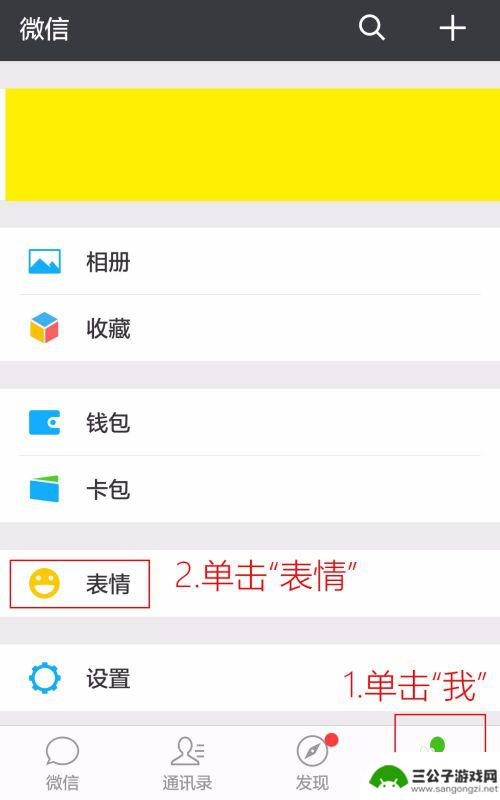
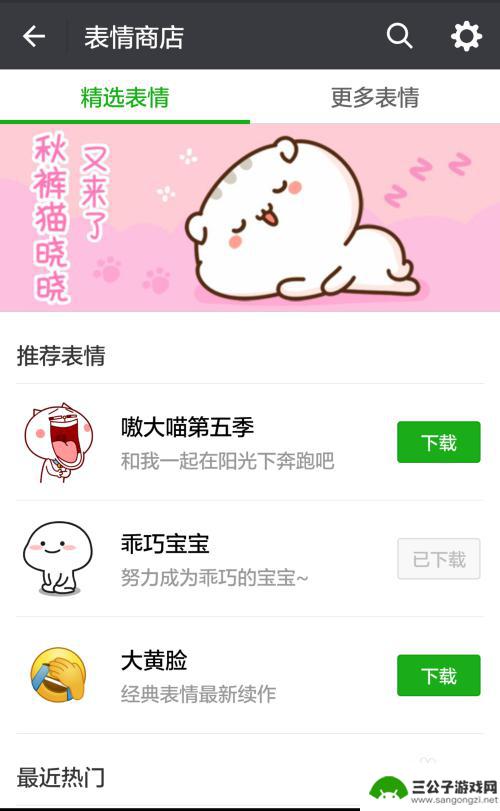
2.进入表情界面后,可以看到系列表情包,我们可以选择下载;接着,单击“齿轮”图像按钮,进入“我的表情”界面
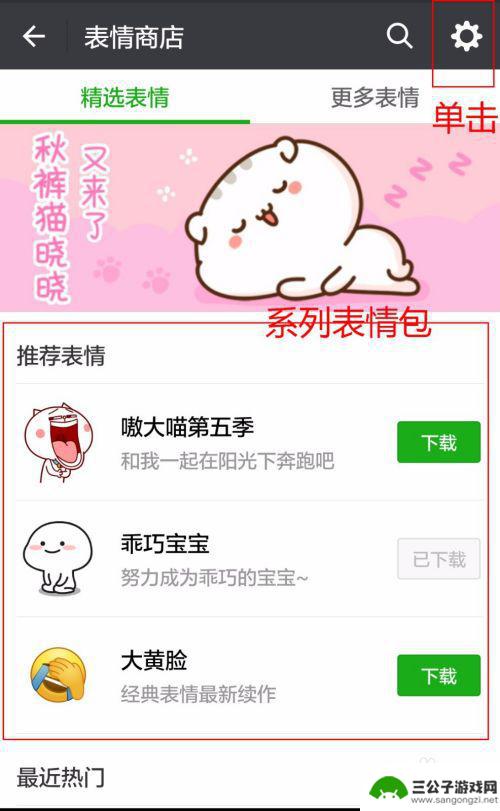
3.进入“我的表情”界面后,下拉至底部。单击“我添加的表情”,进入“我添加 的表情”界面
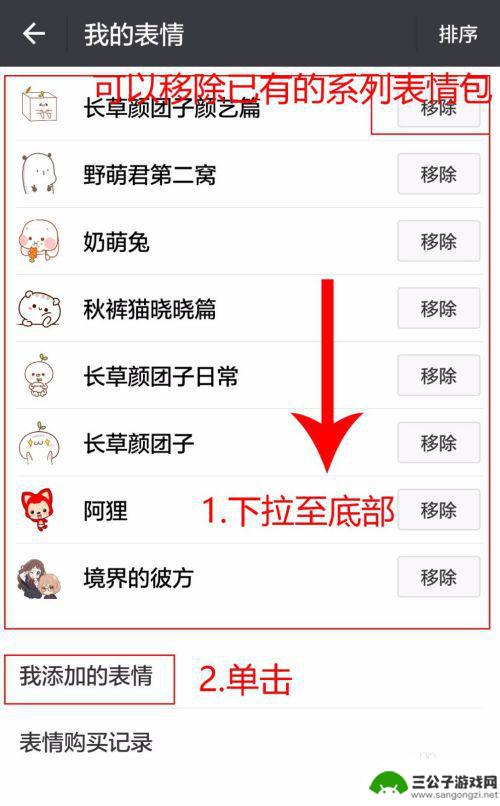
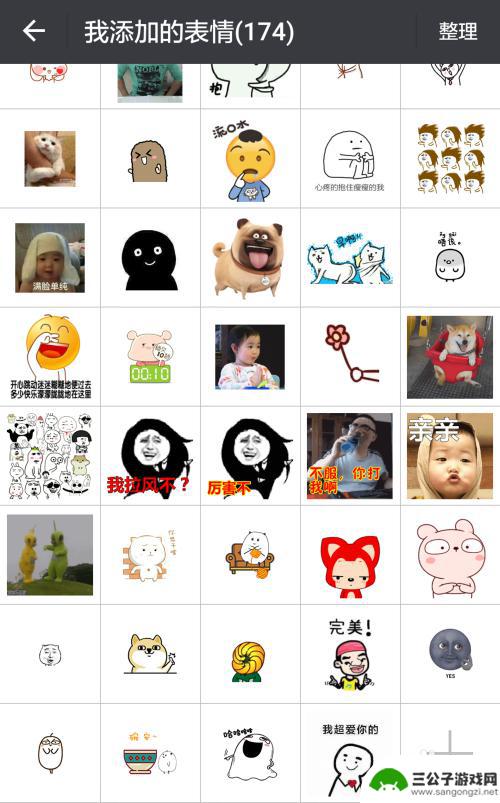
4.进入“我添加的表情”界面后,下拉至底部。单击“+”按钮,添加自己珍藏的图片(在这里还可以对已有的表情进行整理,单击“整理”按钮,就可以对表情 进行“删除”或者“移到前面”)

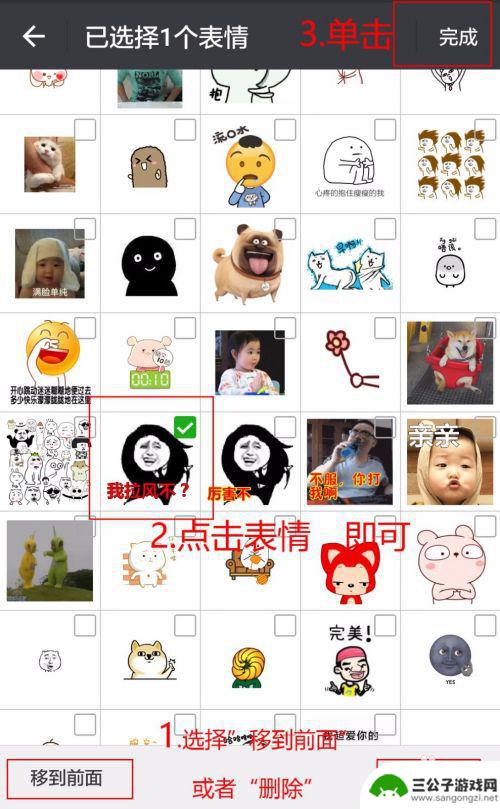
5.从自己的相册中,选择图片。选中之后单击“使用”,回到“正在添加”的界面,最后显示“已添加”
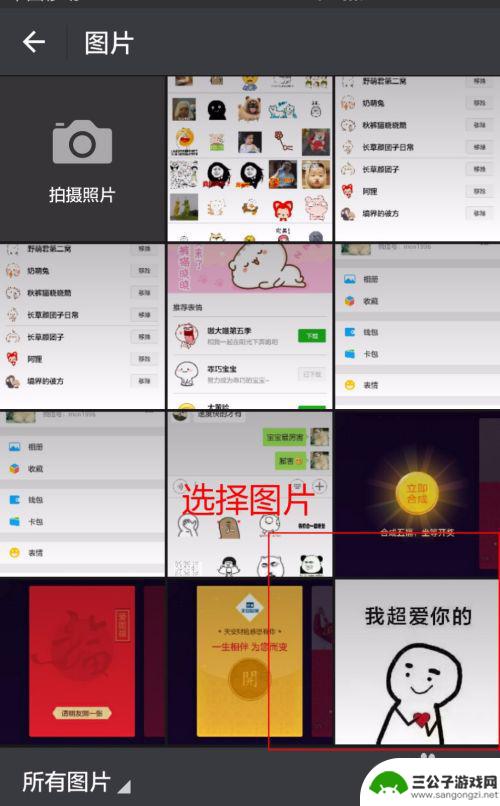

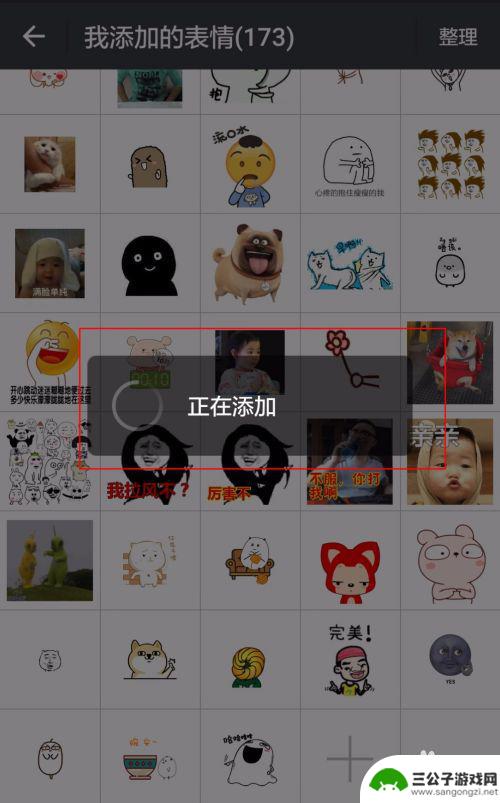
6.接下来,我们就可以打开聊天对话框,使用我们刚才添加的图片作为我们的表情包啦!
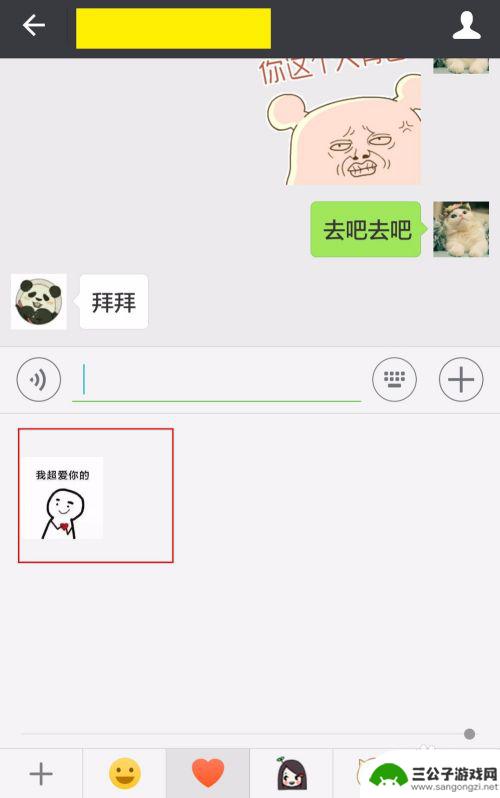
以上就是手机桌面如何加入表情包的全部内容,如果遇到这种情况,你可以按照以上步骤解决,非常简单快速。
热门游戏
-

手机如何发红包表情 微信红包添加表情步骤
手机如何发红包表情,如今,社交应用已经成为人们日常生活中不可或缺的一部分,微信作为市场份额超过80%的社交应用,其丰富多样的功能深受用户喜爱。其中,微信红包更是成为了节日送礼和...
2023-09-12
-
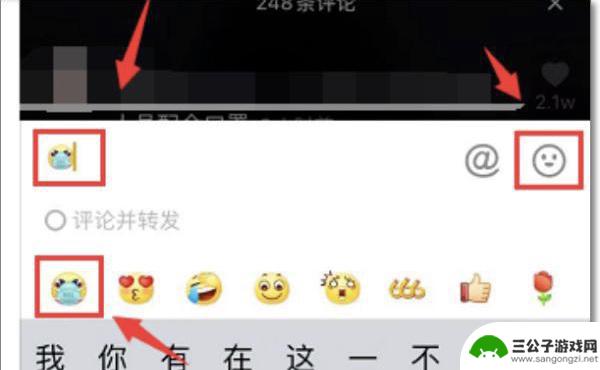
抖音的表情包怎么发到QQ(抖音的表情包怎么发到微信)
今天本站给各位分享关于抖音的表情包怎么发到QQ的相关内容,如果能正好解决你现在面临的问题,别忘了关注本站!1抖音表情包怎么添加到qq?步骤/方式1打开抖音任意视频点开评论页面,点击...
2023-11-04
-
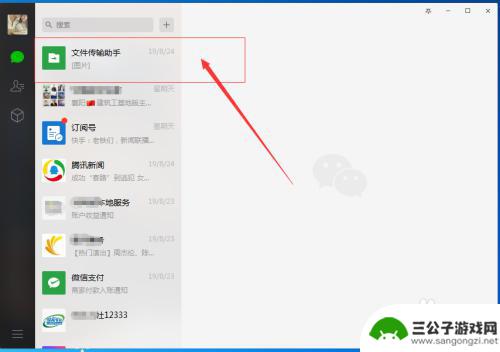
怎么把表情包保存到手机相册 怎么将微信里的表情包导入手机相册
在日常的聊天和社交中,表情包已经成为人们表达情感的重要工具之一,有时我们可能会遇到想要保存或导入手机相册的表情包却不知道如何操作的困扰。今天我们就来分享一下如何将微信里的表情包...
2024-07-10
-
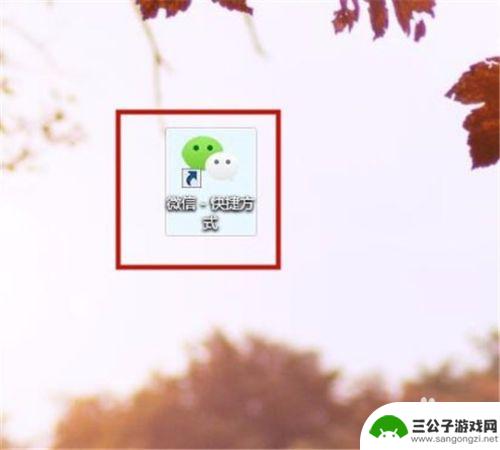
怎么把微信的表格移到桌面 电脑桌面上如何保存微信上的电子版文件
在日常工作和学习中,我们经常会使用微信来传输和收发文件,其中包括电子版的表格文件,有时候我们可能需要将微信上的表格文件保存到电脑桌面上,以便更方便地查看和编辑。怎么才能将微信的...
2024-03-18
-
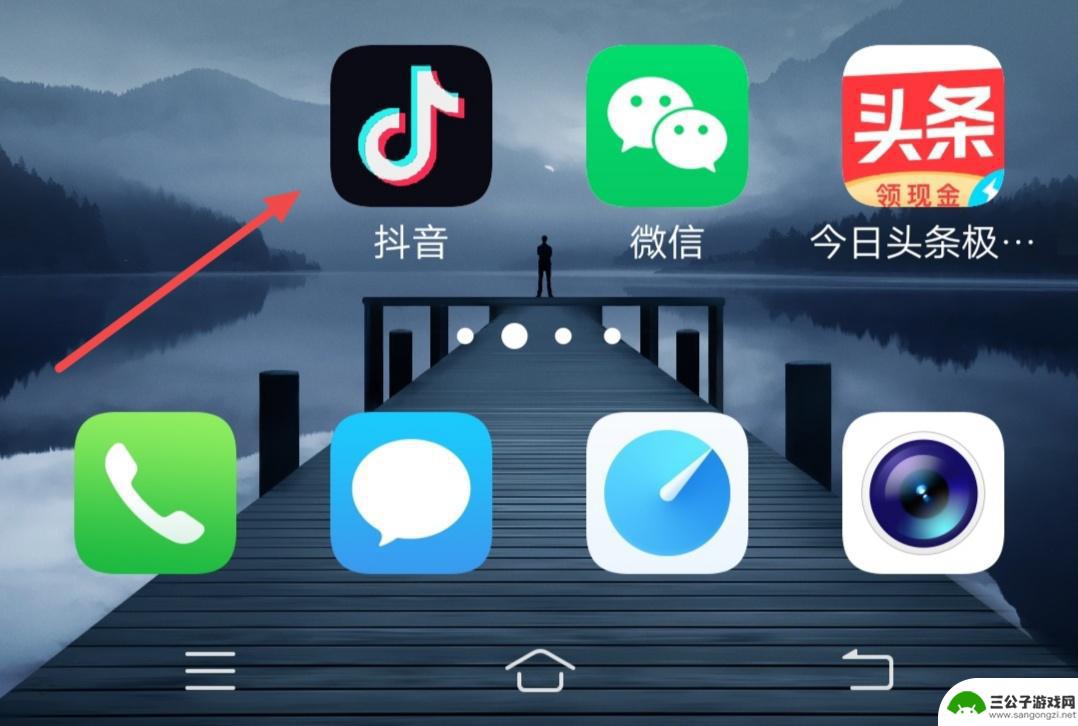
抖音里添加的表情怎么找不到了(抖音里添加的表情怎么找不到了呢)
今天本站给各位分享关于抖音里添加的表情怎么找不到了的相关内容,如果能正好解决你现在面临的问题,别忘了关注本站!1抖音表情包没了怎么恢复?1.打开抖音2.点击评论按钮3.点击表情4....
2023-10-03
-
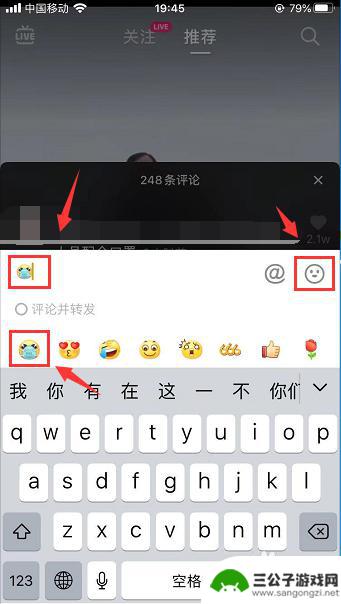
抖音的表情怎么保存到微信 微信保存抖音表情包步骤
抖音的表情怎么保存到微信,在现代社交网络的蓬勃发展中,抖音和微信成为了许多人日常生活中必不可少的应用,而在这两个平台中,表情包更是成为了人们表达情感的重要方式之一。很多人却不知...
2023-11-11
-

iphone无广告游戏 如何在苹果设备上去除游戏内广告
iPhone已经成为了人们生活中不可或缺的一部分,而游戏更是iPhone用户们的最爱,让人们感到困扰的是,在游戏中频繁出现的广告。这些广告不仅破坏了游戏的体验,还占用了用户宝贵...
2025-02-22
-

手机图片怎么整体缩小尺寸 如何在手机上整体缩小照片
如今手机拍照已经成为我们日常生活中不可或缺的一部分,但有时候我们拍摄的照片尺寸过大,导致占用过多存储空间,甚至传输和分享起来也不方便,那么如何在手机上整体缩小照片尺寸呢?通过简...
2025-02-22














